
本記事に記載の内容は、
「Teams - チームへのメンバー追加と 権限による違いについて]」説明している内容となっています。
権限に関して、モヤモヤされていたり よくわからない という方は
ぜひ1読頂き、そのモヤモヤ や わからないという気持ちを解消してくださいっ。
Teams - チームへメンバーを追加する
チームへメンバーを追加するための手順を記載しています。
実施するには、メンバーの追加を行いたいチームの[所有者]になっている必要があります。
- Microsoft Teams を立ち上げます。
- メンバーを追加したいチームにマウスカーソルを合わせます。
- チーム名の右側に[・・・]が表示されるので、クリックし
追加で表示されたメニューから、[メンバーを追加]をクリックします。![[・・・]が表示されるので、クリックし 追加で表示されたメニューから、[メンバーを追加]をクリックします](https://kurataku.com/wp-content/uploads/2022/07/28f743ca593b6a6d3503238b32b8a09b-1024x825.png)
- [xxxにメンバーを追加]画面が表示されるので、
追加したいメンバーのメールアドレス or 表示名を入力すると
候補が表示されるので、表示された候補をクリックして[追加]をクリックします。![追加したいメンバーのメールアドレス or 表示名を入力すると 候補が表示されるので、表示された候補をクリックして[追加]をクリックします](data:image/png;base64,iVBORw0KGgoAAAANSUhEUgAABAAAAALHAQAAAAA4Ww0YAAAAAnRSTlMAAHaTzTgAAABwSURBVHja7cExAQAAAMKg9U9tDB+gAAAAAAAAAAAAAAAAAAAAAAAAAAAAAAAAAAAAAAAAAAAAAAAAAAAAAAAAAAAAAAAAAAAAAAAAAAAAAAAAAAAAAAAAAAAAAAAAAAAAAAAAAAAAAAAAAAAAAICzAWZWAAGHnOy2AAAAAElFTkSuQmCC)
- メンバーが追加されると、以下画像のように表示されるので
メンバー対して権限設定を行います。
権限は、[所有者] or [メンバー]のどちらかを選択します。
※本記事下部に 所有者とメンバーに違いを記載しています。![メンバーが追加されると、以下画像のように表示されるので メンバー対して権限設定を行います。 権限は、[所有者] or [メンバー]のどちらかを選択](data:image/png;base64,iVBORw0KGgoAAAANSUhEUgAABAAAAALZAQAAAAABh27zAAAAAnRSTlMAAHaTzTgAAABySURBVHja7cExAQAAAMKg9U9tDB+gAAAAAAAAAAAAAAAAAAAAAAAAAAAAAAAAAAAAAAAAAAAAAAAAAAAAAAAAAAAAAAAAAAAAAAAAAAAAAAAAAAAAAAAAAAAAAAAAAAAAAAAAAAAAAAAAAAAAAAAAAM4Gb2gAAVy5k5UAAAAASUVORK5CYII=)
チーム - 所有者とメンバーの操作権限を比較する
所有者とメンバーによる権限の違いを表にまとめています。
設定としては、まだまだ多く存在しているので必要に応じて、設定画面を確認してみてください。
表の中の[△]は、所有者にて 操作権限を剥奪することが可能な項目になります。
| 操作 | チーム - 所有者 権限 | チーム - メンバー 権限 |
| チームから抜ける |
〇 |
× |
| チーム名を編集する |
〇 |
〇 |
| チームの説明を編集する |
〇 |
× |
| チームを削除する |
〇 |
× |
| チャネルを追加する |
〇 |
× |
| チャネル名を編集する |
〇 |
△ |
| チャネルの説明を編集する |
〇 |
△ |
| チャネルを削除する |
〇 |
△ |
| メンバーを追加する |
〇 |
× |
| ゲストメンバーを追加する |
〇 |
× |
| タブを追加する |
〇 |
△ |
| コネクタの追加 |
〇 |
△ |
| ボットの追加 | 〇 |
△ |
チーム - 所有者にて、メンバーの操作権限を制限する
上記の表にある、△項目のような操作権限を 所有者が制御するための手順を記載しています。
- Microsoft Teams を立ち上げます。
- メンバーを追加したいチームにマウスカーソルを合わせます。
- チーム名の右側に[・・・]が表示されるので、クリックし
追加で表示されたメニューから、[チームの管理]をクリックします。 - 表示されたチームの詳細画面にて、[設定]タブをクリックします。
ここに表示された[メンバー アクセス許可]を設定することでメンバーの操作権限を制御することが可能です。
※この画面は、所有者にしか表示されません。![表示されたチームの詳細画面にて、[設定]タブをクリックします。 ここに表示された[メンバー アクセス許可]を設定することでメンバーの操作権限を制御することが可能です。](data:image/png;base64,iVBORw0KGgoAAAANSUhEUgAABAAAAAJaAQAAAACZowiFAAAAAnRSTlMAAHaTzTgAAABhSURBVHja7cEBAQAAAIIg/69uSEABAAAAAAAAAAAAAAAAAAAAAAAAAAAAAAAAAAAAAAAAAAAAAAAAAAAAAAAAAAAAAAAAAAAAAAAAAAAAAAAAAAAAAAAAAAAAAAAAAAC8Gy9pAAFqAHSbAAAAAElFTkSuQmCC)
[所有者]は自身を[メンバー]に降格できますが、改めて自身で[所有者]に変更することはできません。
チーム内には所有者が最低1名必要です。自信以外に所有者がいない場合、抜けることはできません。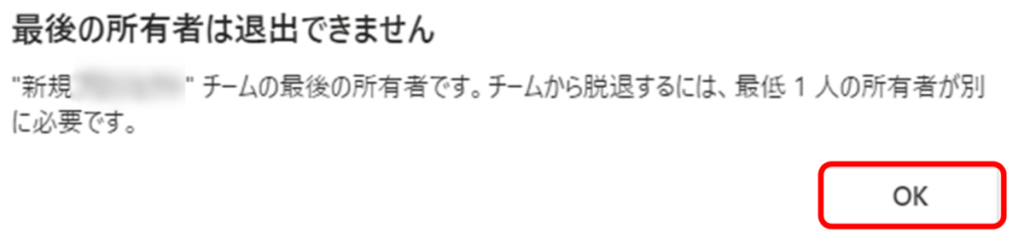
さいごに・・・
ここまで読んでいただきありがとうございます。
チームにメンバーを追加することは問題無く行っている方が多いと思います。
そして、所有者は・・・何となく色々出来てしまいそうだから 設定は避けよう!と考えている方が多いです。
実際に、所有者は色々出来てしまうのですが 何が出来るのか確認できるように
今までモヤモヤされている[ 所有者とは!?]を本記事で解消して頂ければ嬉しいですっ
ぜひ、解消していただき今後のTeams チーム管理に役立ててもらえると嬉しいです。
![追加したいメンバーのメールアドレス or 表示名を入力すると 候補が表示されるので、表示された候補をクリックして[追加]をクリックします](https://kurataku.com/wp-content/uploads/2022/07/20839216d5b3ba047d42540b5b95d22a-1024x711.png)
![メンバーが追加されると、以下画像のように表示されるので メンバー対して権限設定を行います。 権限は、[所有者] or [メンバー]のどちらかを選択](https://kurataku.com/wp-content/uploads/2022/07/fba0ced046c0dc671f634f8f81f8a007-1024x729.png)
![表示されたチームの詳細画面にて、[設定]タブをクリックします。 ここに表示された[メンバー アクセス許可]を設定することでメンバーの操作権限を制御することが可能です。](https://kurataku.com/wp-content/uploads/2022/07/0c9f6e07f9de3ce54240157c7fb2845b-1024x602.png)